Конфигуриране на свързване с един номер (Office Anywhere)
 Обратна връзка?
Обратна връзка?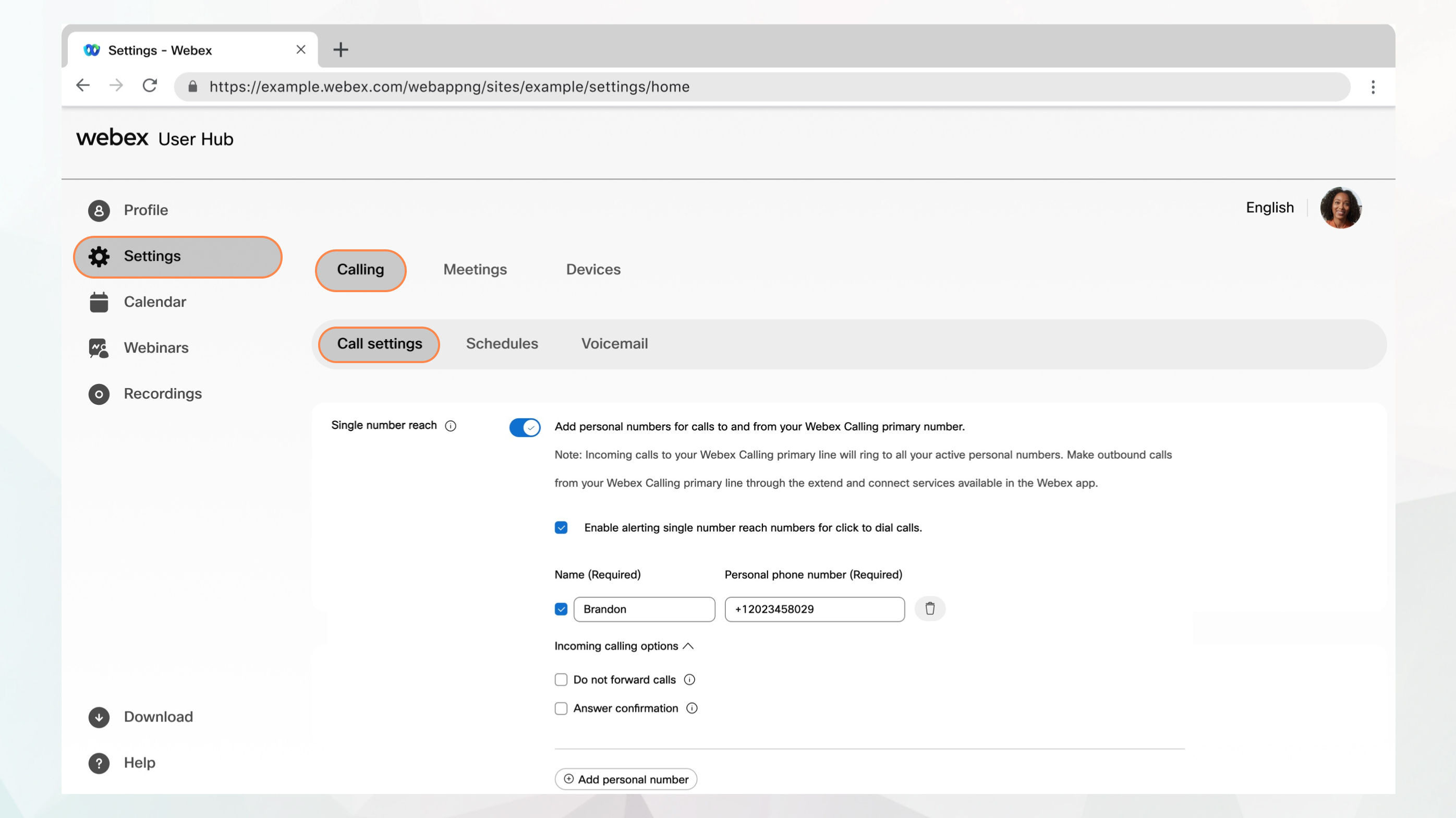
Преди да започнете
-
Един номер обхват (офис навсякъде) трябва да бъде настроен за вашето местоположение от вашия администратор.
-
Администраторът трябва да е разрешил тази функция, за да имате достъп до нея и да я конфигурирате. Ако не виждате тази настройка, попитайте администратора си.
-
Можете да конфигурирате всички настройки за повиквания от User Hub, като навигирате до .
Опцията Повиквани я е налична само за потребители с лиценз за Webex Calling. Ако не виждате опцията Повиквани я, това означава, че нямате лиценз за Webex Calling.
Ако искате да разберете с коя услуга за повиквания сте настроени, можете да проверите от приложението Webex. За повече подробности вижте Разберете каква повикваща услуга имате.
| 1 |
Влизане в User Hub. |
| 2 |
Отидете на . |
| 3 |
Отидете в раздела Свързване с един номер (Office Anywhere) и включете превключвателя. |
| 4 |
Изберете Име и Личен телефонен номер , за да добавите име и телефонен номер, които да се използват като номер за свързване с един номер. След като добавите телефонен номер, номерът се активира. За да деактивирате, отметнете квадратчето до телефонния номер. |
| 5 |
Изберете някоя от следните опции за входящи повиквания:
|
| 6 |
Щракнете върху Запиши. Можете да добавите друг личен номер, като щракнете върху Добавяне на друг личен номер и след това следвате предишните стъпки. |


